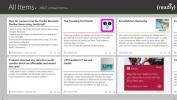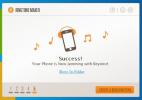Kuinka korjata laattatietokanta on viallinen virhe Windows 10: ssä
Käynnistä-valikko on yksi Windows 10: n yleisimmistä komponenteista, jotka voivat rikkoutua. Usein Windows-haku ja tehtäväpalkki saattavat mennä sen mukana. Nämä ongelmat ovat niin yleisiä, että Microsoftilla on omat vianmääritystyökalut Käynnistä-valikkoon. Tämä työkalu ei aina korjaa mitä ongelmia sinulla on Käynnistä-valikossa, mutta se pystyy tunnistamaan yhden tai useamman syyn, joka saattaa aiheuttaa ongelman. Yksi sellainen syy on, että laattatietokanta on vioittunut. Tämä voi johtaa siihen, että Käynnistä-valikko ei toimi, tai laattakuvakkeet katoavat. Tässä on kolme tapaa korjata ongelma.

Uusi laattatietokantatiedosto
Jos Käynnistä-valikon vianetsintä ei korjaa tietokantaa, sinun on tehtävä se manuaalisesti. Voit kokeilla kahta asiaa; kopioi uusi tietokanta uudelta käyttäjältä tai kopioi se toiselta koneelta. On selvää, että haluat kokeilla sen kopiointia uudelta käyttäjältä ennen kuin etsit ylimääräistä Windows 10 -laitetta.
Luo järjestelmässäsi aivan uusi käyttäjä ja kirjaudu sisään. Siirry seuraavaan sijaintiin.
C: \ Users \ newUserAccount \ AppData \ Local \ TileDataLayer
Kopioi Database-kansio ja liitä se mihin tahansa, johon se on helppo käyttää. Palaa seuraavaksi käyttäjätiliisi (tili, jossa on korruptoituneiden laattojen tietokanta). Siirry seuraavaan sijaintiin.
C: \ Users \ Käyttäjänimi \ AppData \ Local \ TileDataLayer

Täällä on toinen tietokantakansio. Nimeä se jotain muuta, esimerkiksi Database.old, ja liitä sitten toiselta käyttäjätililtä kopioimasi Database-kansio yllä olevaan sijaintiin. Käynnistä-valikko nollataan oletukseksi, mutta se myös alkaa toimia uudelleen.
Jos uuden käyttäjätilin tietokanta ei toimi, yritä saada tämä sama kansio toisesta Windows 10 -järjestelmästä, jossa on täysin toimiva Käynnistä-valikko.
Windows 10: n käynnistyksen korjaus
Windows 10: n käynnistyksen korjaus voi ehkä korjata Käynnistä-valikon ja vioittuneen laattojen tietokannan. Voit käynnistää käynnistyksen korjauksen Asetukset-sovelluksesta. Siirry kohtaan Päivitys ja tietoturva> Palautus ja napsauta Käynnistä-painiketta Advanced Startup -kohdassa. Siirry Advanced Startup -näytössä Vianetsintä> Lisäasetukset> Käynnistyksen korjaus.
Vaihtoehtoisesti, jos sinulla on Windows 10 -asennuslevy, voit kytkeä sen ja valita Korjaus-vaihtoehdon.
Palauta Windows 10
Tämä ei ole kenenkään suosikki korjausvaihtoehto, mutta jos kaikki muu epäonnistuu, Windows 10: n nollaaminen korjaa ongelman. Jos et halua nollata Windows 10: tä, tarkista, onko uudella käyttäjätilillä toimiva Käynnistä-valikko, ja siirrä nykyinen käyttäjätilisi uuteen.
Haku
Uusimmat Viestit
Automaattinen puhdistin poistaa Windowsin väliaikaiset tiedostot asetetun ajanjakson jälkeen
Oletuksena Windowsin mukana pakattu Levyn uudelleenjärjestäminen -a...
Readiy on täysin varusteltu Feedly Client Windows 8: lle ja RT: lle
Monille RSS-faneille se näytti olevan maailman loppua, kun Google i...
Soittoääni Maker: Luo soittoääniä iPhonelle, Androidille ja muille
Tarttuvat soittoäänet ovat myös hieno tapa näyttää puhelimesi, kene...